如何為您的電子商務業務使用 Google 跟踪代碼管理器
已發表: 2022-06-30從歷史上看,消費者對電子商務商店的使用對商家來說一直是個謎。 流量來源、跳出率等是有根據的猜測和意見的衡量標準。 然而,今天,強大的跟踪工具(如 WordPress 的 Google 跟踪代碼管理器)將數據帶入了這個謎團,以前所未有的確定性回答問題。
這些工具現在允許您更清晰地了解客戶體驗。 您無需猜測消費者的旅程,而是能夠了解他們的購買路徑。 這不僅可以幫助您發現關鍵的接觸點,更重要的是,它還可以通過識別轉化瓶頸和尋找新機會來幫助您推動商店的增長。
如果您不確定 Google 跟踪代碼管理器是否達到目標,現在是重新審視您的實施並確保一切順利進行的最佳時機。 在這裡,我們將介紹什麼是 Google 跟踪代碼管理器、如何將其添加到您的 WordPress 網站,以及如何在重要的地方開始衡量商店績效。
![]() 經營一家電子商務商店並尋找關於 SEO 的完整綱要? 遵循我們的電子商務 SEO 完整指南。
經營一家電子商務商店並尋找關於 SEO 的完整綱要? 遵循我們的電子商務 SEO 完整指南。
谷歌標籤管理器有什麼作用?
谷歌標籤管理器是一種免費的、廣泛使用的工具,可讓您創建和管理髮佈在網站上的標籤(稍後會詳細介紹)。 儘管它幾乎可以在任何網站上使用,但它通常被電子商務企業所有者與其他營銷分析平台結合使用來管理他們的在線商店。 例如,谷歌標籤管理器幾乎總是與穀歌分析一起用於跟踪營銷活動、轉化和網站性能。
什麼是標籤?
當您檢查網站的來源時,您會看到如下標籤, ,
, , 和許多其他的。 在功能上,您使用 Google 跟踪代碼管理器管理的標記類似於網站原始代碼中的 HTML 標記。 但是,在 HTML、CSS、PHP 和其他編碼語言使用標籤作為網站構建材料的情況下,Google 跟踪代碼管理器中的標籤跟踪轉換、流量、用戶行為和許多其他重要指標。
標籤跟踪重要的用戶參與數據並將其傳遞到另一個分析平台。 當標籤運行或獲取預期交互的實例時,稱為“觸發”——即“標籤已觸發”。
除了連接到其他平台外,還可以創建標籤,以便您可以在您的網站上跟踪特定事件(如廢棄的購物車和視頻觀看)。 雖然 Google Analytics 可以跟踪多種類型的事件,但在 Google Tag Manager 中為某些事件創建標籤可以使跟踪更具體,情境事件更有效。
谷歌標籤管理器與穀歌分析
由於 Google 跟踪代碼管理器和分析是串聯使用的,因此每個平台在營銷分析方面所扮演的角色可能會令人困惑。
Google Tag Manager 可用於管理許多第三方標籤,包括 Facebook 和 Adobe Analytics 跟踪像素。 您甚至可以自定義和校準您的標籤,並決定它們何時以及為何觸發。 但谷歌標籤管理器只是管理這些跟踪代碼片段; Google 跟踪代碼管理器中沒有實際的分析或深入的報告。
谷歌分析沒有谷歌標籤管理器的精細標籤控制,但它在從這些標籤中收集數據方面起著非常關鍵的作用。 換句話說,它從您的標籤中收集、分析和報告數據。 因此,這兩個平台具有共生關係。
如何將谷歌標籤管理器添加到 WordPress
如果您是使用託管託管平台運行在線商店的眾多電子商務企業主之一,您需要知道如何將 Google 跟踪代碼管理器添加到您的 WordPress 網站。 讓我們回顧一下使用 WordPress 設置 Google 跟踪代碼管理器的步驟。
第 1 步:創建 Google 跟踪代碼管理器帳戶
您需要的第一件事是 Google 跟踪代碼管理器帳戶。
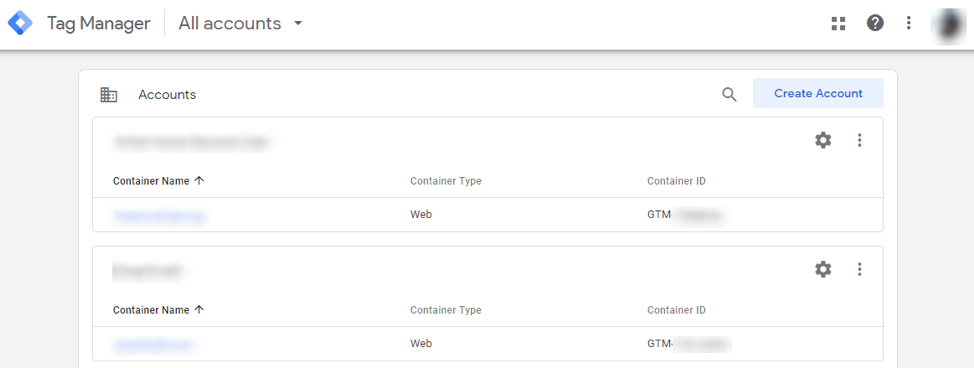
前往谷歌標籤管理器。 如果您已經有一個帳戶,請選擇您要用於連接到 WooCommerce 商店的帳戶。 否則,請單擊“創建帳戶”開始設置新的 Google 跟踪代碼管理器帳戶。 這就是您獲取 Google 跟踪代碼管理器代碼的方式。
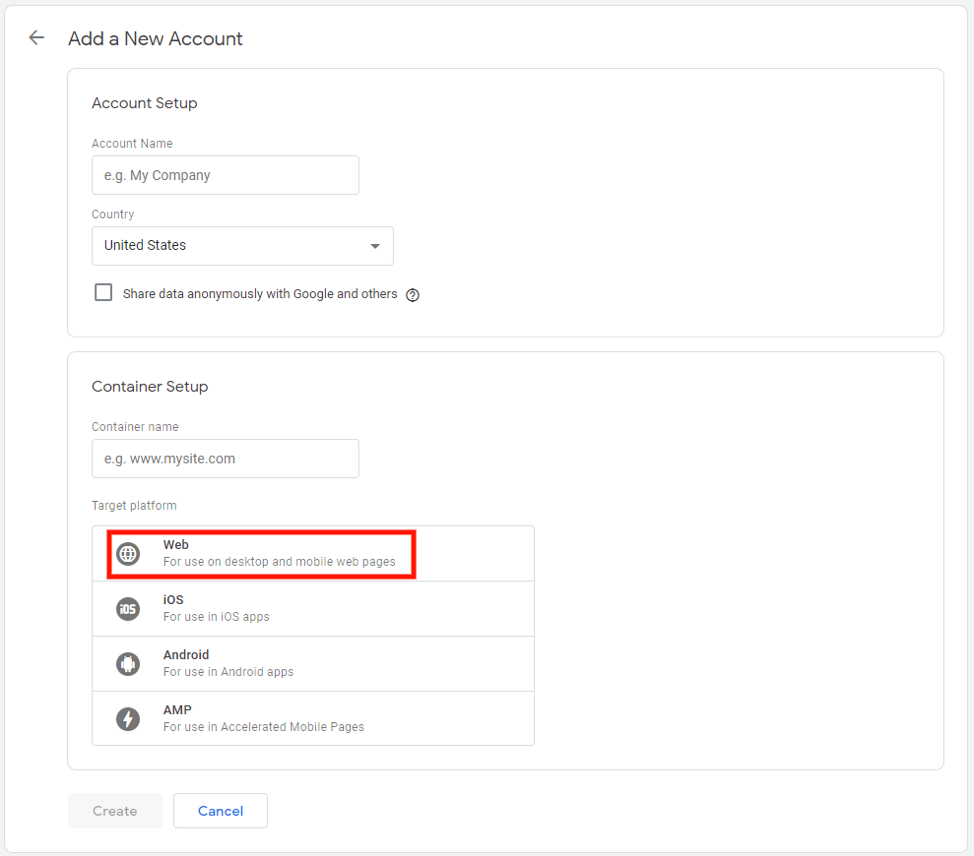
單擊“創建帳戶”後,您會看到一些帳戶設置選項。
命名帳戶,命名容器 - 基本上只是一個文件夾,用於將您的標籤與您可能擁有的其他跟踪代碼管理器帳戶分開保存 - 並選擇“Web”作為目標平台。 然後單擊“創建”以立即進入您的新 Google 跟踪代碼管理器帳戶。
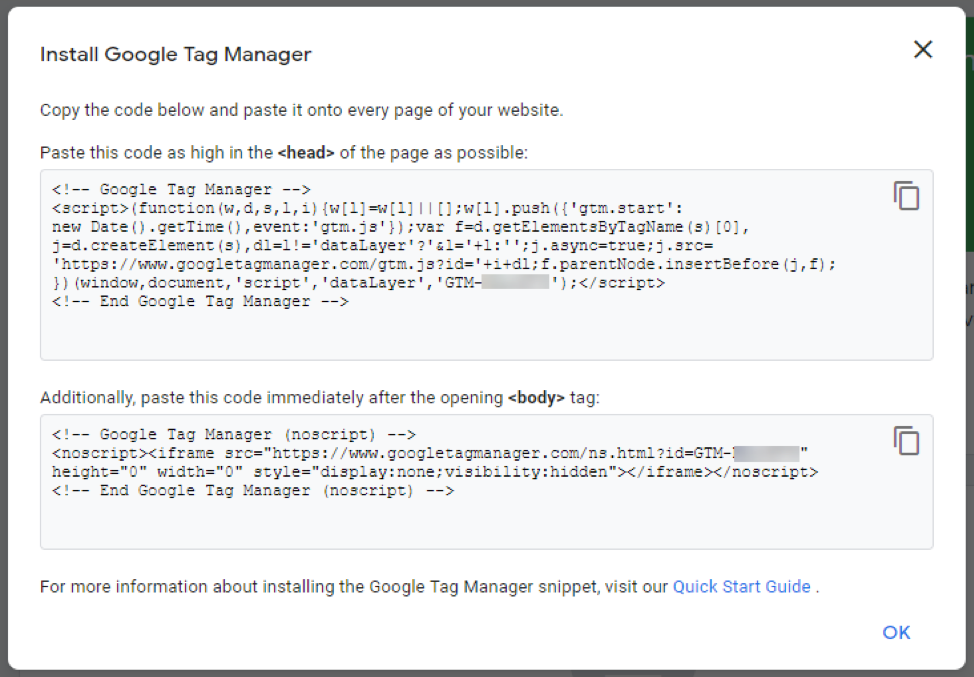
完成設置選項後,您需要安裝跟踪代碼管理器的代碼片段,以開始在 WordPress 上使用您的電子商務商店。
第一個片段需要添加到您的 WordPress 網站的標題中。 這將確保代碼出現在您網站的每個頁面上——這對於跟踪代碼管理器與 WordPress 一起使用很重要。
有幾種方法可以將其添加到 WordPress 主題的相應文件中。 然而,最簡單的方法是使用像Yoast這樣的插件。 無需編輯您網站的原始代碼,只需將代碼複製並粘貼到 Yoast 中,它會自動將代碼添加到您網站的每個頁面。
然後是第二段代碼,必須在打開之後添加
在您的網站上標記。 同樣,Yoast 和其他插件可以提供幫助。如果您需要更多幫助,Google 跟踪代碼管理器會提供有用的快速入門指南,您可以將其用作參考。 安裝這些代碼片段後,您就可以開始使用 WordPress 設置 Google 跟踪代碼管理器了。
第 2 步:安裝谷歌分析
創建並設置 Google 跟踪代碼管理器帳戶後,您需要為 Google Analytics(分析)執行相同的操作。 畢竟,除非 Google Analytics(分析)從您的代碼中接收數據,否則您不會從使用跟踪代碼管理器中獲得太多好處。 如果您已經安裝了 Google Analytics,則可以跳過此步驟。
當您完成這些步驟時,它們可能看起來有點奇怪,但不要擔心。 事實上,您可以從跟踪代碼管理器中安裝 Google Analytics。
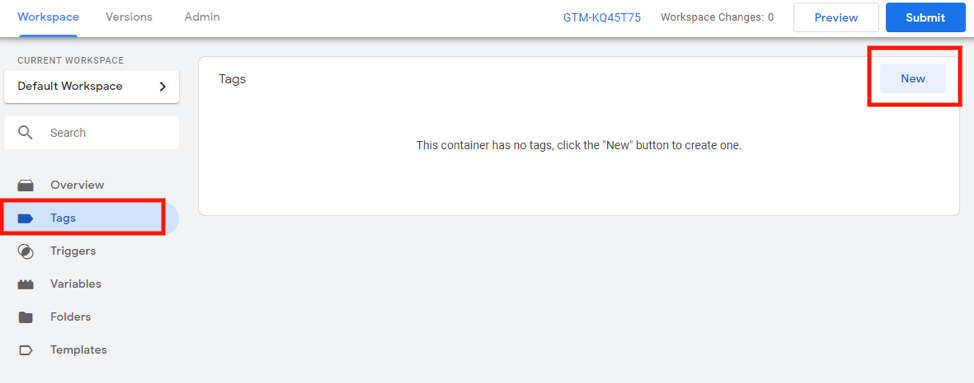
在您的新 Google 跟踪代碼管理器帳戶中,單擊左側邊欄中的“標記”,然後單擊窗口右上角的“新建”。
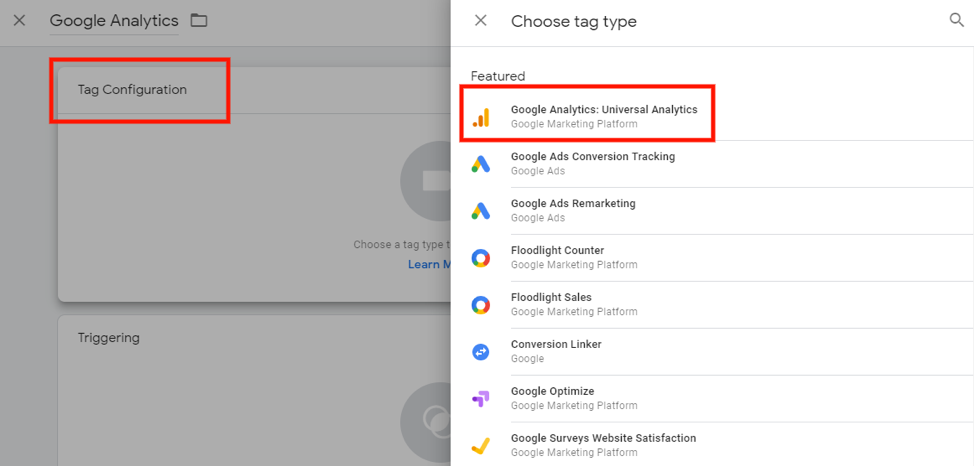
將標籤命名為“Google Analytics”並點擊“Tag Configuration”並選擇“Google Analytics: Universal Analytic”作為標籤類型。


將跟踪類型設置為“頁面視圖”,然後單擊 Google Analytics 設置下的“新變量”。 最後,命名這個新變量並按照提示在您的 WordPress 網站上安裝您的 Google Analytics(分析)跟踪代碼。
我可以用谷歌標籤管理器做什麼?
現在您已經完成了安裝和設置過程,您需要知道如何使用 Google 跟踪代碼管理器。 而且,也許最重要的是,谷歌標籤管理器是如何使用的?
Google 跟踪代碼管理器可幫助您深入了解人們如何使用您的電子商務商店。 通過設置標籤和事件,您可以獲得對關鍵領域的寶貴見解。 這包括跟踪表單提交、文件下載以及轉化漏斗中交互的有效性。
雖然您可以使用 Google 跟踪代碼管理器做很多事情,但讓我們來看看一些對電子商務業務最重要(也是最有用)的事情。
在 Google Analytics 中跟踪目標和事件
雖然綜合瀏覽量和推薦是重要的指標,但跟踪您的客戶和潛在客戶如何使用您的電子商務商店可以最準確地了解您的商店的表現。 如果沒有 Google 跟踪代碼管理器和 Google Analytics,您將很難了解客戶和潛在客戶如何與您的商店互動。 反過來,您將無法識別和解決可能導致高購物車放棄率的變量。
儘管我們不會在此 Google 跟踪代碼管理器概述中花費太多時間來介紹它,但我們將為您提供可以使用跟踪代碼管理器跟踪的目標和事件的示例。
目標:添加到購物車
使用 Google 跟踪代碼管理器,您可以為每次將產品添加到購物車時設置跟踪目標。 完成設置添加到購物車跟踪目標的步驟後,這些交互將在 Google Analytics(分析)中報告。 請務必注意,如果不使用跟踪代碼管理器創建事件,您就無法在 Google Analytics(分析)中跟踪該目標。
事件:視頻觀看次數
視頻內容是當今最流行的數字內容形式。 因此,以產品評論、發布視頻、教學視頻和其他視頻內容為特色的電子商務網站應該跟踪客戶和潛在客戶如何與這些視頻互動,最重要的是,這些互動率如何影響轉化率。 使用 Google 跟踪代碼管理器,您可以為視頻設置跟踪事件,並將這些事件與購物車放棄、結帳放棄或任何數量的其他指標進行比較。
為 Google 每次點擊付費廣告安裝跟踪像素
Google 跟踪代碼管理器的主要用途之一是安裝和管理 Google Ads 再營銷和 Google Ads 轉化跟踪像素。 安裝這些跟踪像素的步驟在很大程度上是相同的。
Google Ads 再營銷像素
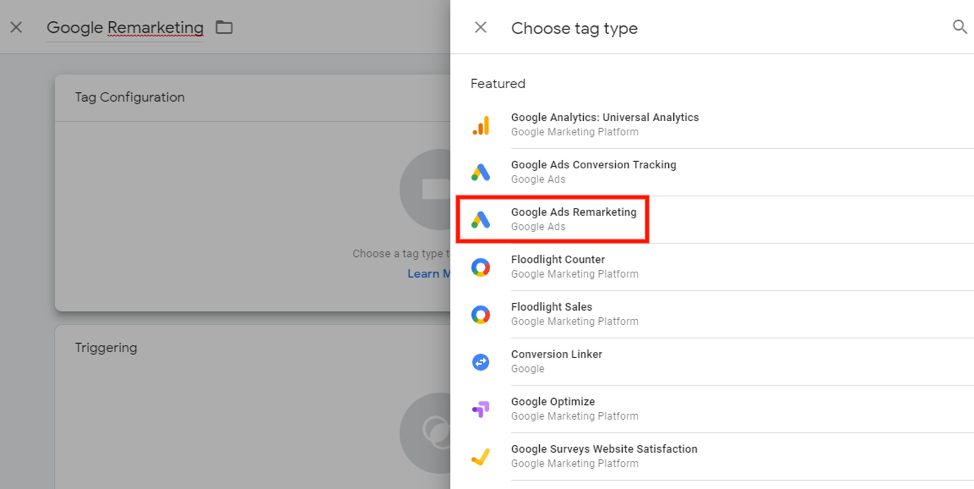
在您的 Google 跟踪代碼管理器帳戶中,創建一個新代碼。 將其命名為“Google Remarketing”並選擇“Google Ads Remarketing”作為標籤類型。
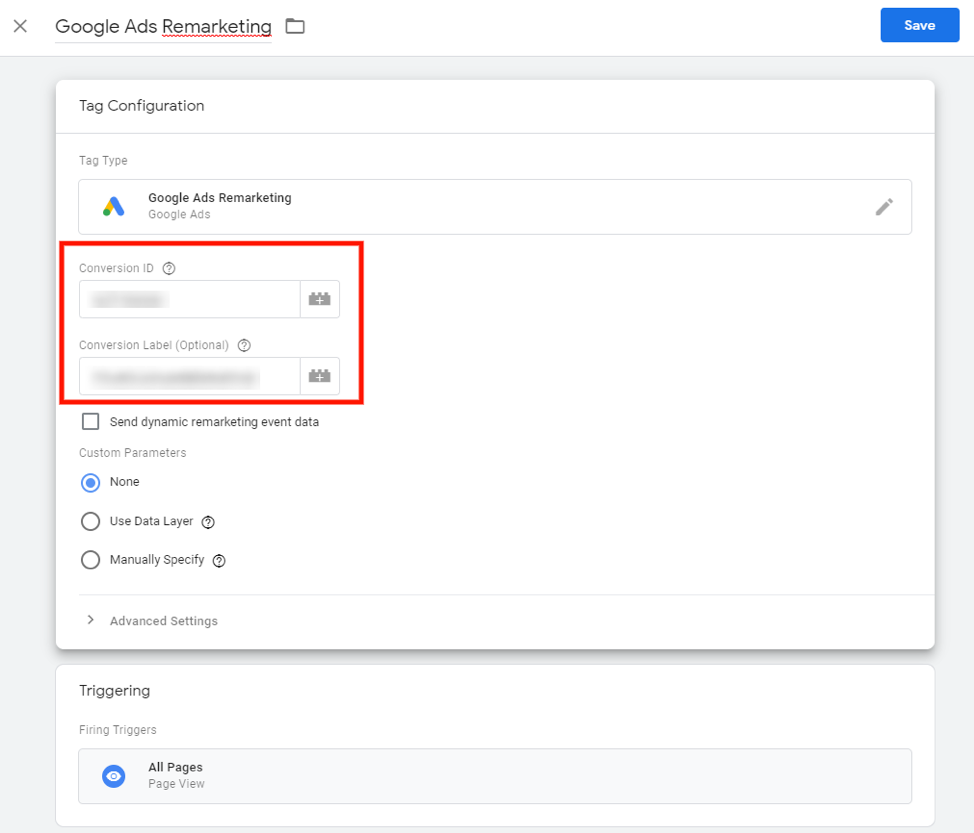
在代碼配置設置中,找到您的 Google Ads 轉化 ID。 如果您願意,可以創建一個標籤,然後設置“所有頁面”進行觸發。
Google Ads 轉化跟踪像素
對於 Google Ads 轉化跟踪像素,步驟大致相同。 在您的 Google 跟踪代碼管理器帳戶中,創建一個新代碼。 將其命名為“Google Ads Conversion”並選擇“Google Ads Conversion”作為標籤類型。
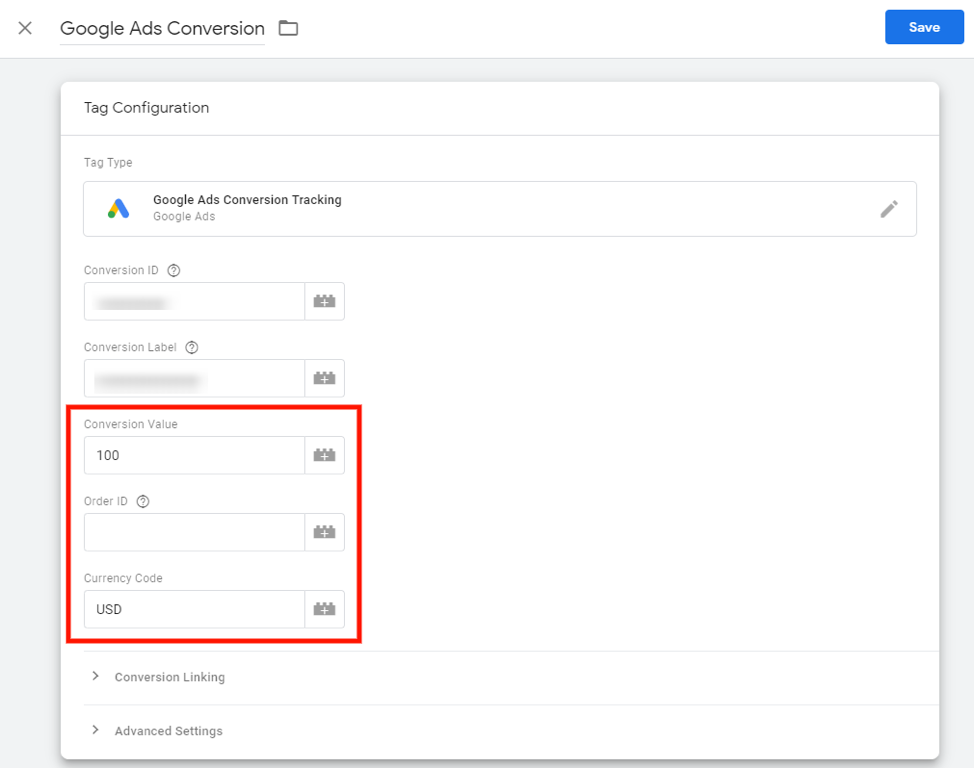
與 Google Ads 轉化跟踪像素的主要區別在於為代碼設置值的選項。 在上面的屏幕截圖中,價值設置為 100 美元,這意味著標籤跟踪的每次轉化對企業來說價值 100 美元。 使用金額對您的業務最有意義。 許多電子商務企業主將轉化價值設置為平均交易價值。
安裝第三方跟踪像素
與 Google Ads 跟踪像素類似,跟踪代碼管理器通常用於為第三方平台安裝跟踪代碼。 特別是,Facebook Pixel 經常使用這種方法安裝在 WordPress 網站上。
需要注意的重要一點是,當 Google 跟踪代碼管理器沒有為您要安裝的跟踪代碼提供模板時,您需要使用自定義 HTML 選項。 為了說明此過程,以下是在 Google Tag Manager 中安裝 Facebook Pixel 的步驟。
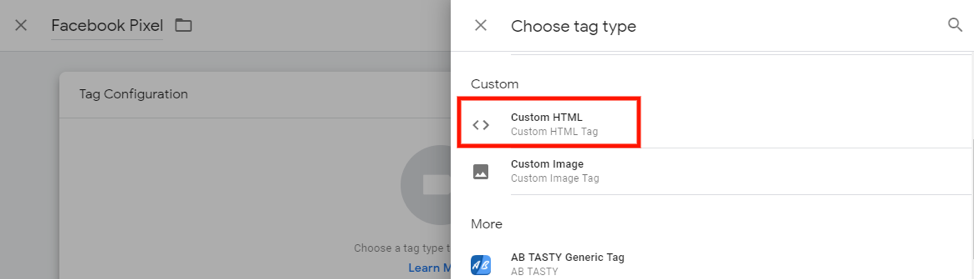
在您的 Google 跟踪代碼管理器帳戶中,創建一個新像素。 將其命名為“Facebook Pixel”並選擇“自定義 HTML”作為標籤類型。
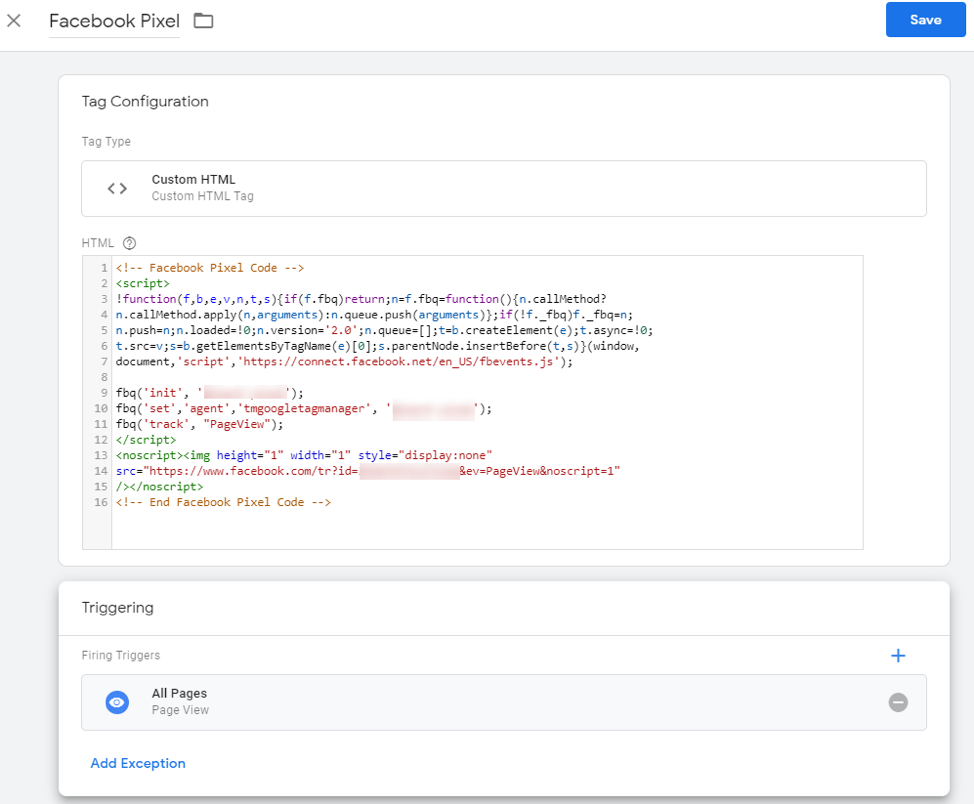
選擇“自定義 HTML”作為標籤類型後,您將獲得一個可以粘貼 Facebook 像素跟踪代碼的位置。
正如您在上面的屏幕截圖中看到的,觸發器設置為“所有頁面”——但還有其他可用選項,Facebook 提供了一些提示來幫助您為您的案例選擇正確的選項。
你需要谷歌標籤管理器嗎?
我們已經了解了 Google 跟踪代碼管理器的來龍去脈。 當我們結束這個概述時,讓我們解決最後一個問題:你應該使用它嗎?
對於電子商務企業的所有者來說,可以說沒有什麼比了解客戶行為更重要的了。 因為如果您不知道您的客戶是如何與您的在線商店互動的,那麼您就無法通過優化來提高轉化率。 換句話說,為改善客戶體驗和購買旅程所做的任何努力都只是在黑暗中拍攝。
Google 跟踪代碼管理器為您提供了解客戶體驗的窗口。 通過使用標籤管理器為您的電子商務商店發布和管理標籤,您可以提高轉化率並為您的業務創造更多收入。
Nexcess 是高性能電子商務業務的首映託管服務提供商
當您結合 99% 的正常運行時間、自上而下的 SEO 優化、大量來自 IconicWP 的插件、直銷支持和 Glew.io 訂閱時,您會得到什麼? 您將獲得 Nexcess 託管 WooCommerce 託管。
Nexcess WooCommerce 託管計劃的設計考慮了三個原則:可靠性、可擴展性和速度。 每個在託管 WooCommerce 託管計劃上運行的電子商務商店都受益於 Nexcess 計劃必須提供的一切,從購物車放棄技術以最大限度地減少銷售損失,到您可以自定義在線商店的外觀和感覺的幾乎無限的方式。 最重要的是,Nexcess 託管計劃價格具有競爭力,並提供出色的全天候支持。
詳細了解如何從 Nexcess 託管 WooCommerce 託管中受益並立即開始。
